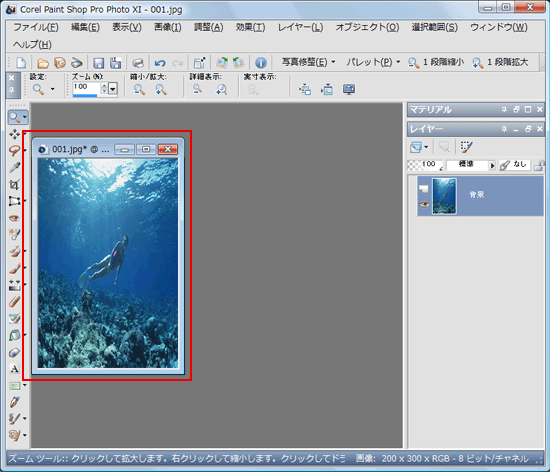デジカメで撮った写真を小さいサイズに変更する方法です。
1
「開く」ボタンをクリックし、「ファイルを開く」ダイアログボックスが表示されます。
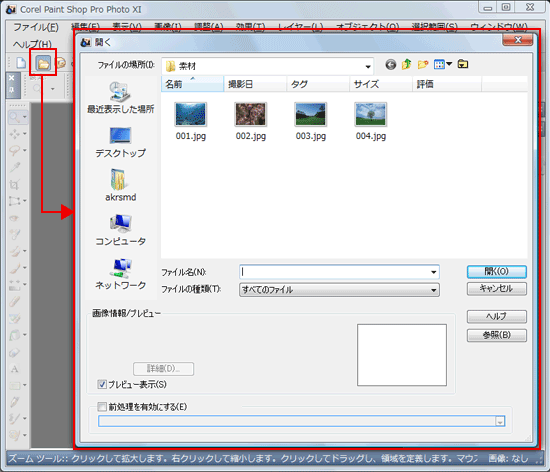
2
編集したい画像を選択し、「開く」ボタンをクリックします。
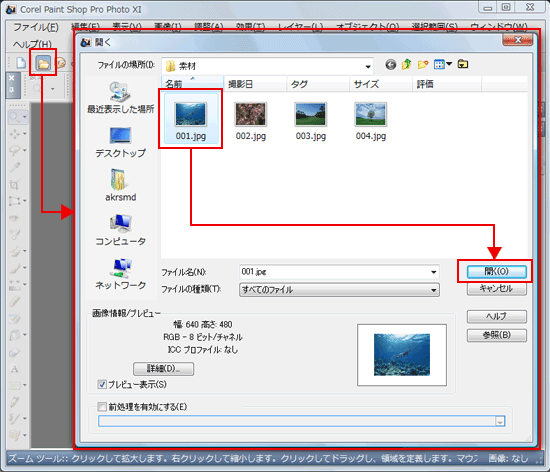
3
ファイルが開いたことが確認できます。
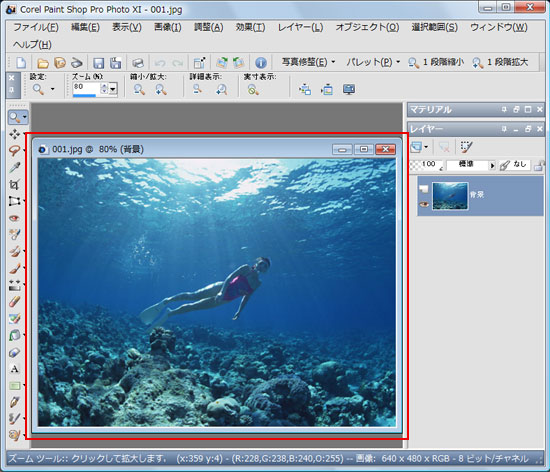
4
メニューバー「画像」⇒「サイズ変更(Z)」を選択。
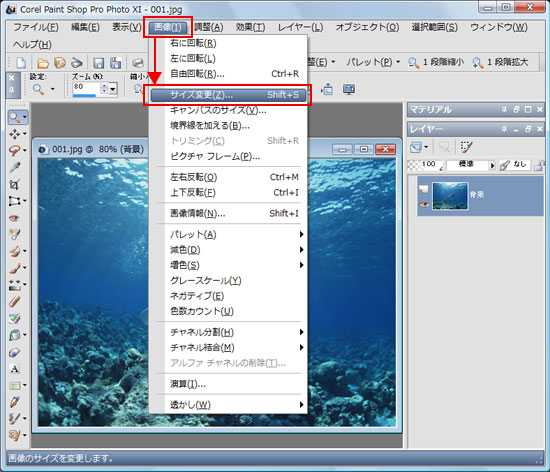
5
「サイズ変更」ダイアログボックスが表示されます。「ピクセル単位のサイズ」の単位を「ピクセル」または「%」に設定し、「幅」または「高さ」のどちらからの数値を変更します。縦横の比率を固定せず、自由に縦横の数値を設定する場合は、「縦横の比率を保持する」のチェックをはずします。
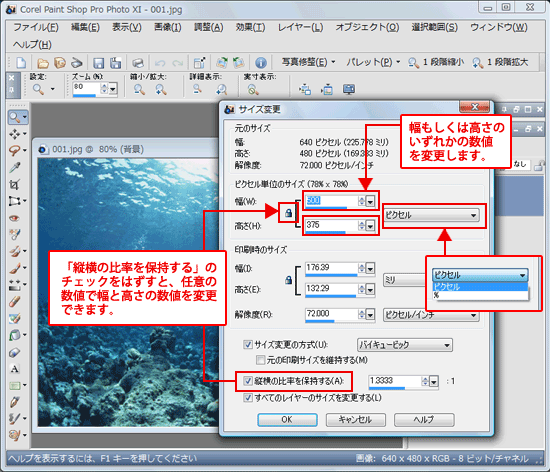
6
数値を変更したら、「OK」ボタンをクリックします。
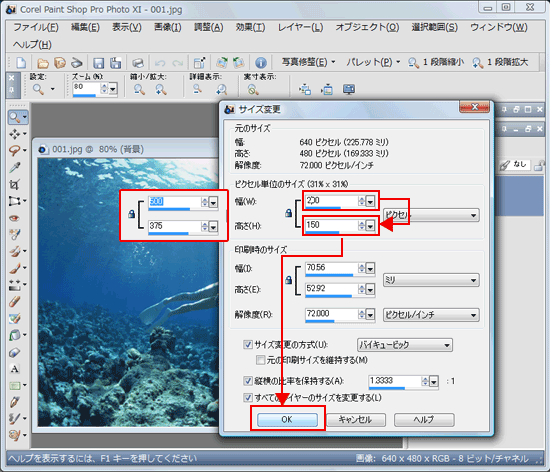
7
サイズが変更されたのが確認できます。
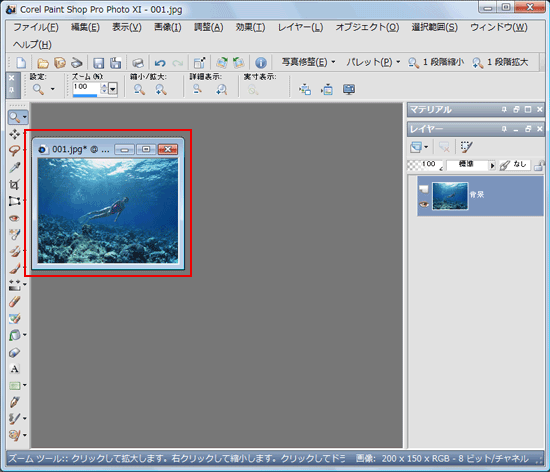
8
サイズ変更の際、縦横の数値を自由に設定する場合
「サイズ変更」ダイアログボックスの「縦横の比率を保持する」のチェックをはずします。「ピクセル単位のサイズ」「印刷時のサイズ」の「幅、高さ」の前についていた鍵のマークがきえます。
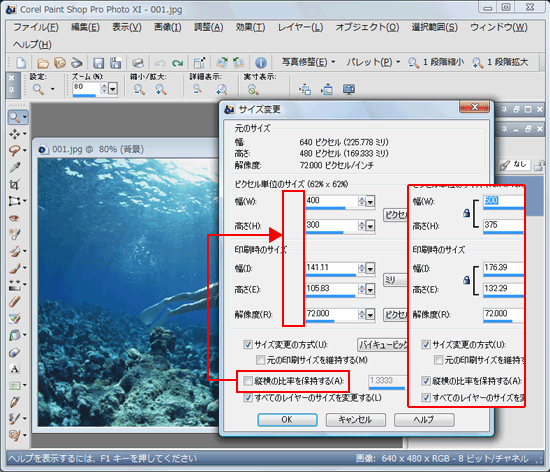
9
もとの画像の縦横の比率に関係なくサイズ変更をすると縦長や横長の画像にすることができます。